





|
作为项目经理,除了不能创建和删除项目之外,其它的操作与项目管理员一样。
选择项目列表视图中的需要编辑的项目,点击项目的标题,进行项目明细页面,点击编辑图标![]() 可对其进行编辑。
可对其进行编辑。
可编辑项目的标题、描述和代码;
可选择项目类型、状态和优先级
指定项目的计划开始日期和计划结束日期;
为项目添加更多信息:
为了更加精准地对项目进行评测,需要提供以下信息:
实际开始日期和实际结束日期(用来记录项目的真实完成日期)。
规划完成日期(计划到这一天,该项目完成。如果没有指定实际完成日期,将按照这个日期与计划结束日期之间的差值来决定该项目是提前、延后还是准时)。
估算小时数和实际小时数(用来分别记录项目的计划和实际花费时间)。
估算成本和实际成本 (用来记录该项目的计划和实际的费用)。
也可以为项目添加附件(如果需要的话)。
进行适当的更改后,点击更新项目按钮。
项目规划不仅可以帮助您合理安排项目进度,也可以用来测定项目是否按计划时间完成(通过计划与实际完成时间的比对,来确定项目是准时、提前或延后)。
对项目进行规划,需要执行以下事情:
配置项目的计划开始日期和计划结束日期
填写项目的实际开始日期和实际结束日期 (根据实际情况,在项目完成时填写)
填写规划完成日,如果省略,则默认为计划结束日期。根据这些指定的日期,确定项目为:
准时:如果计划结束日期与实际结束日期一样。
延后:如果项目的实际完成日期在计划结束日期之后,延后天数 (两者之间相差的天数)也将一并表示在项目列表视图中
提前:如果项目的实际完成日期在计划结束日期之后,提前天数 (两者之间相差的天数)也将一并表示在项目列表视图中

点击成员页签,然后点击添加成员链接。
从用户列表中选中要添加的成员(已经在ServiceDesk Plus配置的具有项目角色的用户)
指定该成员的角色(从下拉框中选择角色),然后点击添加按钮。
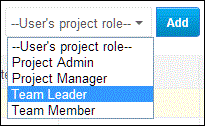
更改项目的角色,可有效地帮助您更好地完成项目。比如:一个项目成员已经完成了他自己的任务,但整个项目的进展缓慢,他又无法看到其他的任务,这时,更改该成员的角色,可允许查看其他任务,从而可能加快项目的进程。(当然这只是一个比方)。
要更改项目成员的角色:
点击成员页签,它将列出所有的项目成员。
点击需要更改其角色的成员的'项目角色'下拉框
选择需要的角色,所选角色将指派给改成员。
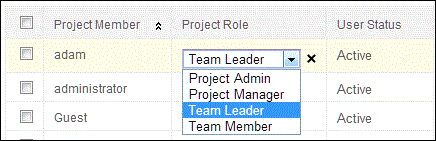
项目在实施过程中,可能有各种可预知的或未知的事情发生。比如:项目成员的变化 - 生病、离职、角色更改等。
针对这种情况,您不必删减成员,只需将成员的状态更改为非活动的即可。关联给非活动的成员的里程碑或任务可以指派给其他成员。非活动的成员也可以随时激活变为活动成员。
点击成员页签,它将列出所有的项目成员。
点击需要更改其状态的成员的'用户状态'下拉框
选择非活动的,则该成员依然是项目成员,但暂时不可用。
选择活动的即可重新激活该项目成员。
注意: 在一个时间范围内,一个成员只能指派一种角色。不能担当多个角色。
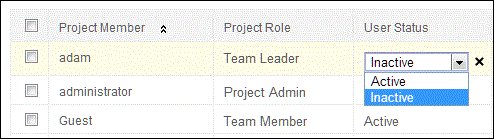
从成员列表,选择要删除的成员,然后点击移除按钮。
配置里程碑、添加任务并为任务建立依赖关系是创建项目的核心。以下将介绍怎样完成这些事宜。
点击里程碑页签;
点击新添按钮,打开新建里程碑的表单;
指定里程碑的标题及描述;
选择里程碑的状态和优先级;
指定里程碑的计划开始和计划结束日期。
为里程碑添加更多信息:
实际开始日期和实际结束日期(用来记录里程碑的真实完成日期)。
规划完成日期(计划到这一天,该里程碑完成。如果没有指定实际完成日期,将按照这个日期与计划结束日期之间的差值来决定该项目是提前、延后还是准时)。
估算小时数和实际小时数(用来分别记录里程碑的计划和实际花费时间)。
估算成本和实际成本 (用来记录该里程碑的计划和实际的费用)。
也可以为项目添加附件(如果需要的话)。
里程碑规划不仅可以帮助您合理安排里程碑进度,也可以用来测定里程碑是否按计划时间完成(通过计划与实际完成时间的比对,来确定里程碑是准时、提前或延后)。
对里程碑进行规划,需要执行以下事情:
配置里程碑的计划开始日期和计划结束日期
填写里程碑的实际开始日期和实际结束日期 (根据实际情况,在项目完成时填写)
填写规划完成日,如果省略,则默认为计划结束日期。根据这些指定的日期,确定里程碑为:
准时:如果计划结束日期与实际结束日期一样。
延后:如果里程碑的实际完成日期在计划结束日期之后,延后天数 (两者之间相差的天数)也将一并表示在里程碑列表视图中
提前:如果里程碑的实际完成日期在计划结束日期之后,提前天数 (两者之间相差的天数)也将一并表示在里程碑列表视图中

从里程碑的列表视图中,选择要编辑的里程碑,进入里程碑的明细页面,点击编辑图标 ![]() 。
。
在编辑之后,点击更新里程碑的按钮。
可通过两种途径删除里程碑:
a. 批量删除: 从里程碑列表中,选中要删除的里程碑,然后点击删除。
b. 单个删除: 打开要删除的里程碑,点击删除图标 ![]()
配置任务:
击任务页签;
点击新添按钮,打开新建任务的表单;
指定任务的标题及描述;
选择任务的状态和优先级;
指定任务的计划开始和计划结束日期;
选择任务关联的里程碑
为任务添加更多信息:
为标识任务的进展情况,需要提供以下信息:
% 完成:表示该任务的完成百分比(值为1 - 100)
备注:用于项目成员之间的沟通交流,或者自己记录备忘信息等。
附加成本:如果有的话,记录该任务导致的附加成本。
对任务进行规划,需要指定以下信息:
配置任务的计划开始日期和计划结束日期
填写任务的实际开始日期和实际结束日期
根据计划和实际完成日期,确定该任务为:
准时:如果计划结束日期与实际结束日期一样。
延后:如果任务的实际完成日期在计划结束日期之后,延后天数 (两者之间相差的天数)也将一并表示在任务列表视图中
提前:如果任务的实际完成日期在计划结束日期之后,提前天数 (两者之间相差的天数)也将一并表示在任务列表视图中

编辑/删除任务:
从任务列表视图中,点击要编辑的任务的标题。打开任务明细页面,
点击编辑图标 ![]() ,即可进行编辑。编辑完成之后,保存任务。
,即可进行编辑。编辑完成之后,保存任务。
点击删除图标![]() ,即可删除该任务。
,即可删除该任务。
配置任务的依赖关系
一个项目,可能包含多个任务,这些任务都是为实现项目的总体目标而服务,因而它们之间可能会存在一定的顺序,也会存在一定的依赖关系。 因此,为了更好地展示任务直接的关系,ServiceDesk Plus为您提供任务关系图,它以图形化的方式呈现项目中的任务,同时也允许您为任务配置依赖关系。
配置任务之间的依赖关系,可点击任务列表页面中的依赖关系按钮,然后配置相应的父子关系。
选择里程碑下的任务页签(注意,只有在里程碑里面的任务才可以配置依赖关系);
点击依赖关系按钮;
弹出依赖关系图的画面,如下图所示:
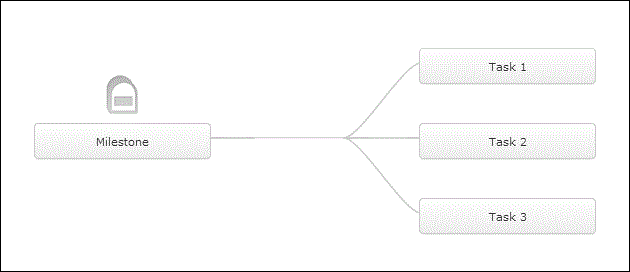
要配置任务的依赖关系,可将鼠标移动到要配置的任务之上。
当鼠标指向某个任务时,将弹出任务依赖关系的对话框;
任务依赖关系对话框中有两个选项:选择父任务和移除;
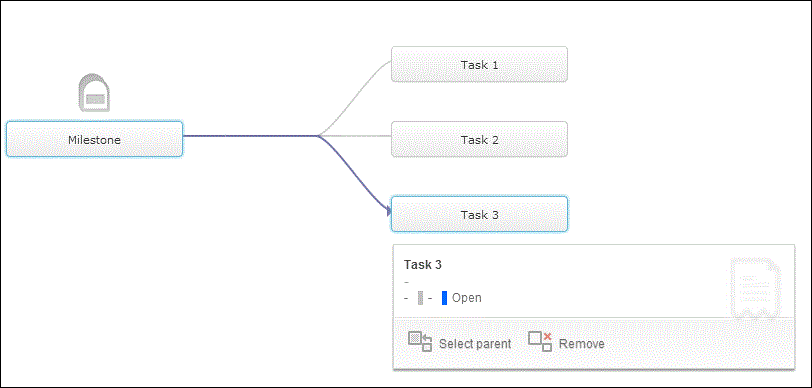
点击选择父任务的按钮,可用的任务将以绿色显示,选择其中之一作为该任务的父任务。
点击移除按钮,可移除/重新配置已建立的任务关系。
配置任务顺序
任务依赖关系决定了任务之间的依赖关系,只有父任务完成后才能执行子任务,但是各个任务之间也会有一定的顺序,因此需要对任务的顺序进行编排,以决定多任务的执行顺序。任务编排功能就是为了实现多任务顺序的指定。
编排任务的步骤如下:
选择任务页签;
点击动作 -》 编排,弹出任务编排的对话框;
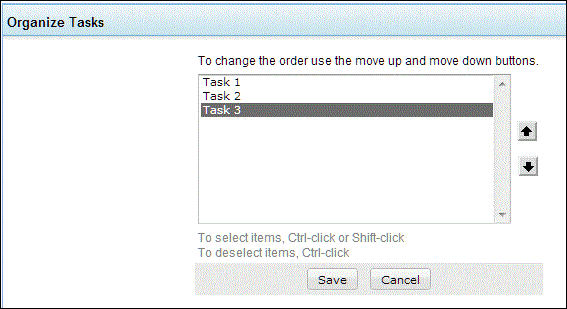
点击任务,可选定任务(通过Ctrl + Click (或) Shift + Click 可多选任务);
使用 '上移' 和 '下移' 按钮,更改任务的位置;
最后保存。
什么是甘特图?
甘特图是以图形方式表示项目计划时间表的条状图。它将项目元素及其计划表,按日历方式表示,通过它可清楚而直观地了解项目的整体状况及进展情况。同时也可以查看项目内的各种活动。
优势:
提供项目的鸟瞰视图,通过它可访问项目的所有模块(指派的技术员必须具有项目Admin的权限)。
对项目涉及的资源(时间、人力、工作量)进行有效的管理。及时调整及合理分配资源,确保项目顺利完成。
对里程碑/任务,可随时重新配置计划时间,同时也可更改项目成员的角色。
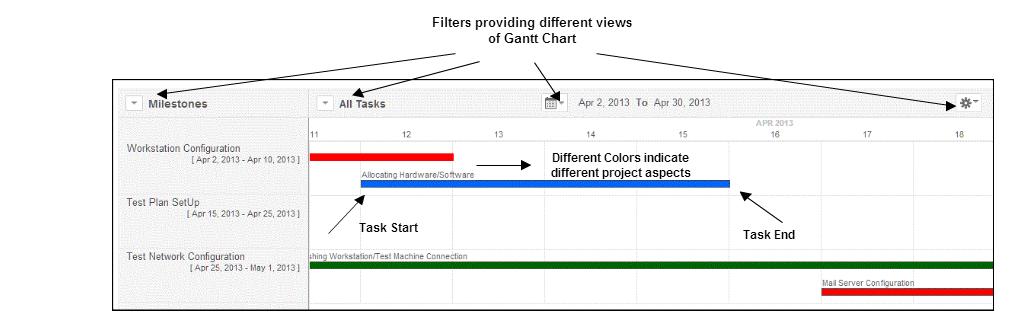
查看及配置甘特图:
点击项目页面的甘特图页签;
显示甘特图的默认视图;
在此页面,根据需要配置甘特图:
a. 甘特图行过滤:可用的选项有:里程碑、任务、成员,通过它分别显示对应的甘特图。
b. 甘特图列过滤:可用的选项有任务(未完成的,关闭的,所有任务)和里程碑(未完成的、关闭的和所有的里程碑)。
c. 项目日历过滤: 可按照小时、天、月选项进行过滤。
d. 更多过滤设置:包括按照项目的优先级、任务类型、状态等进行过滤。
将依据您的要求,修改甘特图。
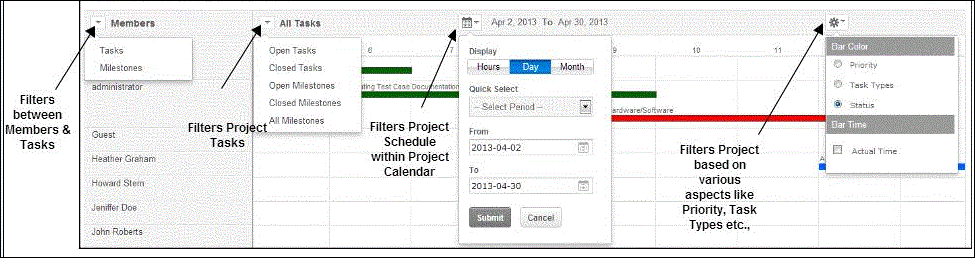
通过甘特图访问项目:
当鼠标移动到甘特图中的里程碑/任务条状图形时,将会弹出窗口,显示里程碑/任务的信息,通过它可查看、编辑里程碑/任务。只要项目成员具有相应的权限,通过甘特图可以访问项目的所有元素。这种快速访问在监督项目执行情况时非常有用。
使用甘特图,可以做以下操作:
重排里程碑/任务的时间表,更改里程碑/任务的明细。
重新指派里程碑/任务给项目成员。谢谢您参加这次调查
更改里程碑/任务的状态。
添加工作日志和备注。
甘特图页签与跨所有项目的甘特视图:
访问甘特图有以下两种方式:
点击某个项目页面中的"甘特图"页签;
点击所有项目列表画面中的"跨所有项目的甘特图"图标
![]() 。
。
正如名称所示,第二种方式代表项目模块中所有项目的甘特视图;
使用该按钮打开的视图中,不仅可以对里程碑/任务进行过滤,也可以依照项目名称、项目状态进行过滤。
跨所有项目的甘特视图,对项目管理员是非常有用的。
注意: 使用动作图标![]() 中的'关联变更'选项,可以将项目与变更进行关联。
中的'关联变更'选项,可以将项目与变更进行关联。



|